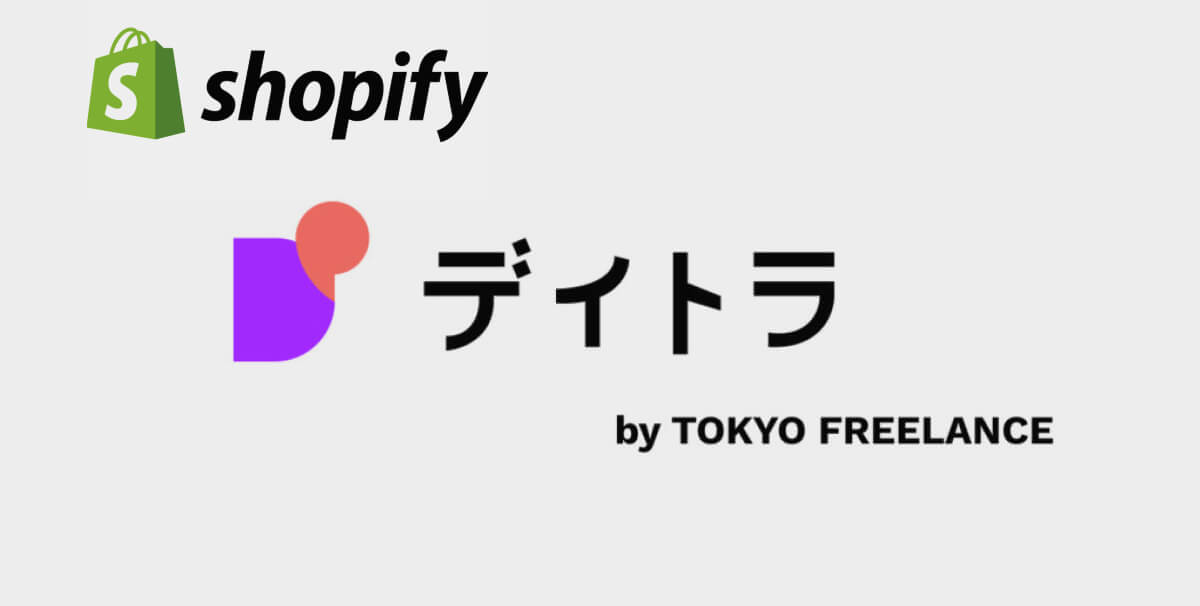【Sassユーザー必見】ベンダープレフィックスを自動で付ける方法【Autoprefixer/gulp版】
Web制作・プログラミング

※本サイトはアフィリエイト広告を利用しています。
【Sassでベンダープレフィックスを自動で付ける方法が知りたい人】

「Sassをコンパイルする際にベンダープレフィックスを自動で付ける方法が知りたいなぁ。」
こういった悩みに答えます。
本記事の内容
今回は、
Sassをコンパイルした際に
ベンダープレフィックスを自動で付ける方法
について解説していきます。
ベンダープレフィックスについておさらい

まずは、
ベンダープレフィックスについて
簡単におさらいです。
たぶん説明するより
実際にみた方が早いと思うので、
下記の主要ブラウザごとの
ベンダープレフィックスをご覧ください。
- -moz- … Firefox
- -webkit- … Google Chrome、Safari
- -ms- … Internet Explorer
これらのナゾの文字列、
一度はみたことがあるのではないでしょうか?
簡単に説明すると、
このベンダープレフィックスを
CSSのプロパティの頭に付けることで、
これまで対応していなかったプロパティが
各ブラウザで使えるようになります。
各ブラウザの
プロパティの対応状況に関しては、
Can I use…
というサービスで確認できます。
とはいえ、
プロパティを使うたびに
- 各ブラウザの対応状況を調べる。
- 対応していないブラウザがある場合には手動でベンダープレフィックスを付ける。
、、こんな作業面倒ですよね。。
なので、
これからこの面倒な作業を
自動化する方法を紹介します。
Sassのコンパイル時にベンダープレフィックスを自動で付ける方法【gulp版】

ベンダープレフィックスを自動で付けるには
いくつか方法があるのですが、
僕はWeb制作者の間で広く使われている
タスクランナーと呼ばれる
gulpを使った方法を
オススメしています。
まだgulpをインストールしていない方は
下記の記事を参考にしてください。
【mac版】gulpのインストールから使い方までを解説【Web制作初心者向け】
macでgulpをインストールする方法が知りたいですか?本記事では、gulpのことを全く知らない人でもインストールできるようにコードや画像を多数掲載して分かりやすく解説しています。これからgulpを導入したいmacユーザーは必見です。
また、
もし本記事と同じ環境(コード)で
進めていきたいという方は、
下記の記事にも目を通してください。
(※3記事ありますが数分で環境構築できます。)
- 【gulp.watch】Sassの更新を監視して自動でコンパイルする方法
- Sass(scss)のパーシャルファイルの使い方【globで一括読み込み】
- Sassにおける『ソースマップ』の役割や使い方【gulpでの設定も】
では、
準備ができたものとして進めていきます。
念のため、
スタート時の環境を共有しておきます。
まず、
プロジェクトの中身が下記のとおりです。
- node_modulesフォルダ
- Sassファイル
- gulpfile.js
- package-lock.json
- package.json
続いて、
gulpfile.jsのコードは下記のとおりです。
【gulpfile.js】
const gulp = require('gulp');
const sass = require('gulp-sass');
const sassGlob = require('gulp-sass-glob');
const sourcemaps = require('gulp-sourcemaps');
const plumber = require('gulp-plumber');
const notify = require('gulp-notify');
gulp.task('sass', function() {
return gulp.src('./sass/**/*.scss')
.pipe(plumber({errorHandler: notify.onError(
"Error: <%= error.message %>"
)}))
.pipe(sourcemaps.init())
.pipe(sassGlob())
.pipe(sass({outputStyle: 'expanded'}))
.pipe(sourcemaps.write('./'))
.pipe(gulp.dest('./css'));
});
gulp.task('watch', function() {
gulp.watch('./sass/**/*.scss', gulp.task('sass'));
});
最後に、
普段はあまり触らない
『package.json』ですが、
今回は編集をするので
こちらも編集前のコードを共有です。
(※バージョンはインストールのタイミングにより異なる。)
【package.json】
{
"name": "gulp-practice",
"version": "1.0.0",
"description": "",
"main": "index.js",
"scripts": {
"test": "echo \"Error: no test specified\" && exit 1"
},
"keywords": [],
"author": "",
"license": "ISC",
"devDependencies": {
"gulp": "^4.0.2",
"gulp-autoprefixer": "^7.0.1",
"gulp-notify": "^3.2.0",
"gulp-plumber": "^1.2.1",
"gulp-sass": "^4.1.0",
"gulp-sass-glob": "^1.1.0",
"gulp-sourcemaps": "^3.0.0"
}
}
それでは、
gulpでAutoprefixerを使う手順
を解説していきます。
大まかな手順が下記のとおり。
- gulp-autoprefixerのインストール。
- gulpfile.jsにコードを追記。
- package.jsonに設定を追加。
順番に解説していきます。
①gulp-autoprefixerのインストール
まずは
『gulp-autoprefixer』
をインストールします。
ターミナルを開いて、
下記のコマンドを実行してください。
npm i --D gulp-autoprefixer
インストールの作業はこれだけで完了です。
②gulpfile.jsにコードを追記
インストールが出来たら、
次に下記のように
gulpfile.jsにコードを追記します。
【gulpfile.js(追記後)】
const gulp = require('gulp');
const sass = require('gulp-sass');
const sassGlob = require('gulp-sass-glob');
const autoprefixer = require('gulp-autoprefixer'); //追記箇所①
const sourcemaps = require('gulp-sourcemaps');
const plumber = require('gulp-plumber');
const notify = require('gulp-notify');
gulp.task('sass', function() {
return gulp.src('./sass/**/*.scss')
.pipe(plumber({errorHandler: notify.onError(
"Error: <%= error.message %>"
)}))
.pipe(sourcemaps.init())
.pipe(sassGlob())
.pipe(sass({outputStyle: 'expanded'}))
.pipe(autoprefixer({ //追記箇所②ここから
cascade: false,
grid: true
})) //追記箇所②ここまで
.pipe(sourcemaps.write('./'))
.pipe(gulp.dest('./css'));
});
gulp.task('watch', function() {
gulp.watch('./sass/**/*.scss', gulp.task('sass'));
});
③package.jsonに設定を追加
今までの他のパッケージは、
インストール後に
gulpfile.jsにコードを追記
するだけで良かったのですが、
今回の『gulp-autoprefixer』は、
package.jsonにも設定を追加
しないと上手く動作しません。
というわけで
下記のように設定を追加します。
【package.json(追記後)】
{
"name": "gulp-practice",
"version": "1.0.0",
"description": "",
"main": "index.js",
"scripts": {
"test": "echo \"Error: no test specified\" && exit 1"
},
"keywords": [],
"author": "",
"license": "ISC",
"devDependencies": {
"gulp": "^4.0.2",
"gulp-autoprefixer": "^7.0.1",
"gulp-notify": "^3.2.0",
"gulp-plumber": "^1.2.1",
"gulp-sass": "^4.1.0",
"gulp-sass-glob": "^1.1.0",
"gulp-sourcemaps": "^3.0.0"
},
// 設定を追加
"browserslist": [
"last 2 version",
"> 5%",
"ie >= 9"
]
}
これで、
Sassをコンパイルした際に
自動的にベンダープレフィックスを
付けてくれるようになりました。
もっと手軽にAutoprefixerを使う方法【VSCodeの拡張機能】
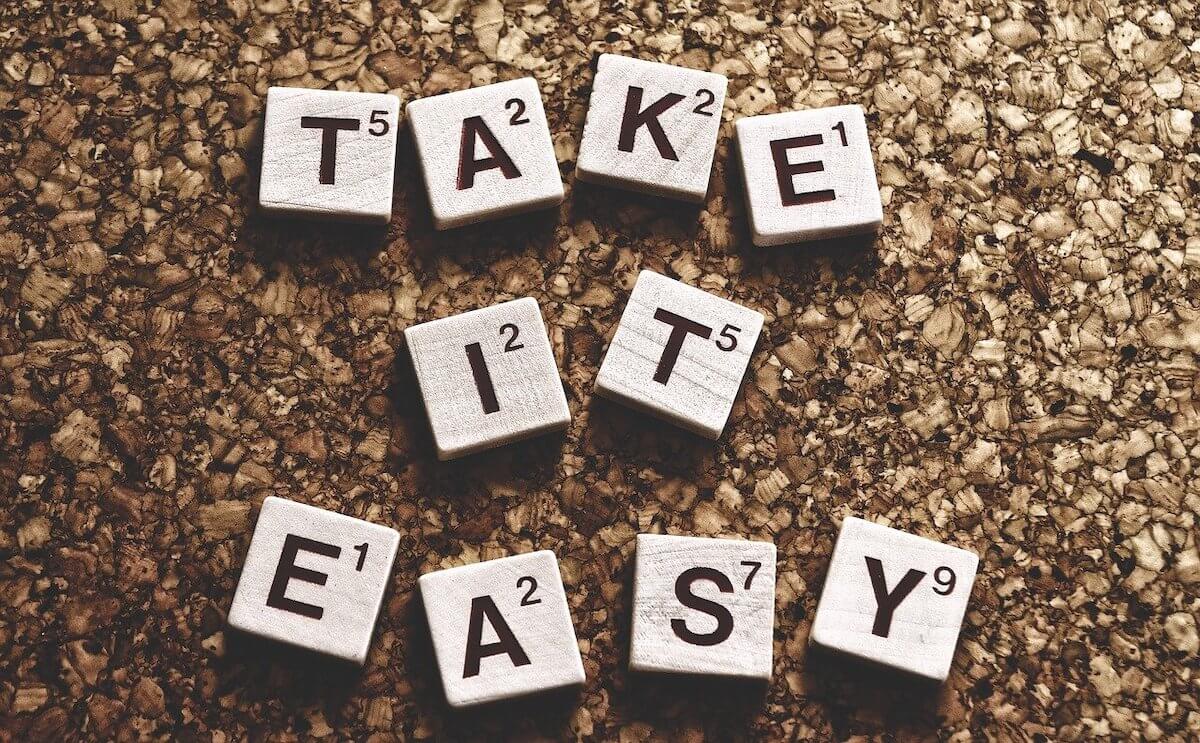
ここまで
gulpを用いた方法を解説しましたが、
とはいえやはり
「gulpはハードルが高い」
という方もいると思います。
そういった方には
下記の記事でも紹介しているのですが、
VSCodeの『Live Sass Compiler』
という拡張機能を使う方法がオススメです。
【VSCode版】Sassの使い方を解説【初心者向け】
VSCodeを使ったSassの使い方が知りたいですか?この記事では、VSCodeという有名なエディタを用いたSassの使い方や導入方法を実際のスクショを載せながら分かりやすく解説しています。これからVSCodeを使ってSassでコードを書きたいという方は必見です。
この拡張機能を使えば、
特に設定をしなくても
初めから自動で
ベンダープレフィックスを
付けてくれます。
先ほどのgulpを使った方法と比べ、
導入や設定に関して言えば
完全にこちらの方が簡単です。
しかし今後、
チームや制作会社と仕事をするなど
複数人での開発をする予定のある方は、
この拡張機能を使った方法では
環境を合わせにくかったり、
アレンジがしにくかったりなどの
デメリットがあるので、
出来れば早い段階から
gulpなどのツールに
慣れておくことをオススメします。